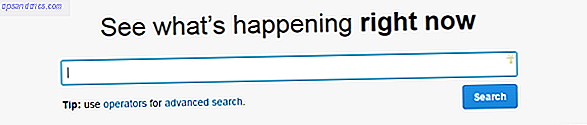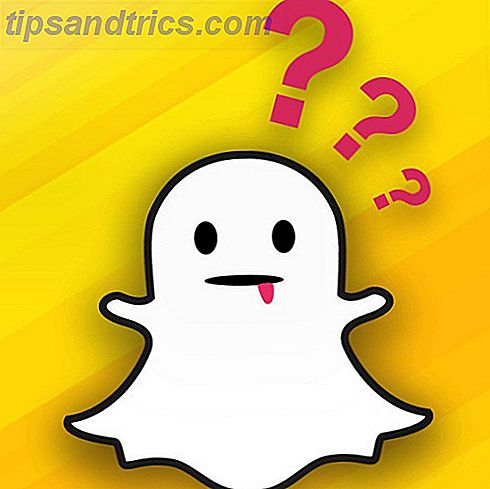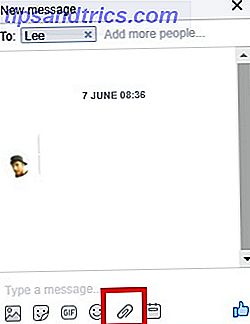Techniquement parlant, Ubuntu est une très bonne distribution Linux. Mais parfois vous pourriez souhaiter que l'expérience utilisateur dans Ubuntu Pourquoi les utilisateurs de Windows XP devraient passer à Ubuntu 14.04 LTS "Trusty Tahr" Pourquoi les utilisateurs de Windows XP devraient passer à Ubuntu 14.04 LTS "Trusty Tahr" Si vous essayez toujours de vider Windows XP n'a pas encore trouvé d'alternative, Ubuntu 14.04 est un excellent choix. Lire Plus pourrait être mieux. Il y a beaucoup de dérivés basés sur Ubuntu qui tentent de résoudre ce problème à leur manière, mais une distribution qui attire particulièrement l'attention est Deepin.
Intéressé? Voici cinq raisons pour lesquelles vous devriez essayer Deepin, surtout si vous êtes nouveau sur Linux.
Basé sur Ubuntu
Tout d'abord, Deepin est basé sur Ubuntu, qui offre de nombreux avantages sous-le-capot. Puisque les distributions basées sur Ubuntu et Ubuntu sont largement utilisées dans la communauté Linux, vous savez que tous les paquets sont supportés et que les mises à jour sont garanties (en particulier les mises à jour de sécurité). De plus, tous les paquets que vous trouvez en ligne pour Ubuntu peuvent être installés dans Deepin sans aucun souci. Bien que Deepin ne soit pas très populaire, vous pouvez vous sentir bien en l'utilisant.
Deepin's Own Desktop Environnement

L'un des plus grands avantages de Deepin est qu'il ne dispose pas de l'environnement de bureau Unity qu'Ubuntu utilise. Au lieu de cela, Deepin a son propre environnement de bureau sous le même nom qui fournit un design extrêmement simple et élégant. La grande quantité de simplicité ne sera pas un atout pour les utilisateurs Linux plus expérimentés, mais elle est parfaite pour les débutants où moins est plus. De plus, il semble bon et intuitif.
L'environnement de bureau a juste un dock au bas de l'écran, qui contient des raccourcis pour vos applications préférées ainsi que des indicateurs pour des choses comme le réseau, le son et la batterie.
Pour les nerds, vous aimerez peut-être savoir que cet environnement de bureau a été réécrit en HTML5 et Go languages, ce qui le rend très moderne et facile à gérer.
App Store personnalisé
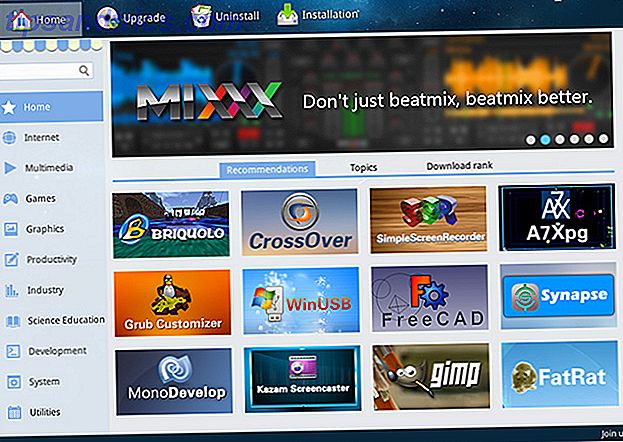
Deepin a également son propre magasin d'applications personnalisé, qui à mon avis semble mieux que l'App Store d'Ubuntu. Vous avez beaucoup de catégories sur le côté gauche; "Mise à niveau", "Désinstaller", et "Installation" onglets en haut, puis un bon affichage de diverses applications en vedette.
En cliquant sur une application va chercher une description et des captures d'écran. Il est facile de naviguer et d'installer des logiciels avec ceci, ce qui est également important pour les nouveaux utilisateurs de Linux.
Paramètres système personnalisés
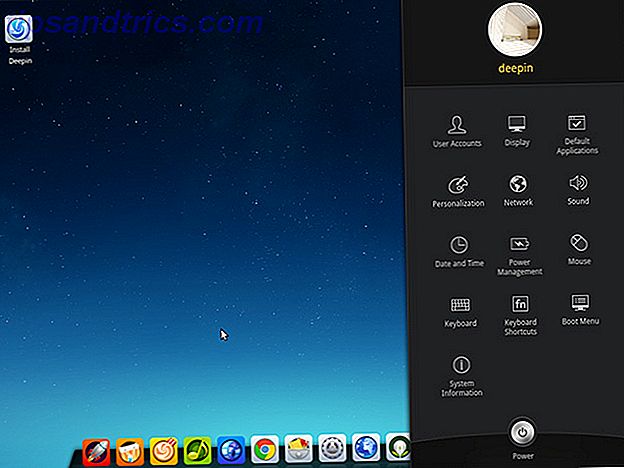
La boîte de dialogue des paramètres système personnalisés dans Deepin rend les paramètres du système beaucoup moins intimidants. Lancement des paramètres du système affiche juste un panneau qui apparaît sur le côté droit de l'écran. Il affichera ensuite différentes catégories, chacune présentant des options configurables simples et élégantes. Ceci est facilement ma mise en œuvre des paramètres système les plus préférés, et ce sera une joie d'utiliser pour tout le monde.
Installateur personnalisé
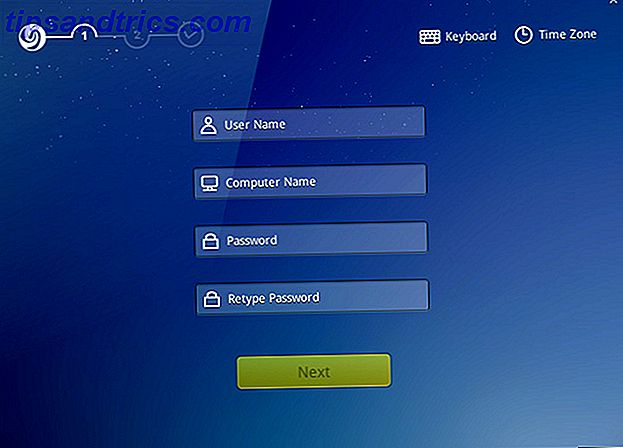
En ligne avec la simplicité et l'élégance, l'installateur personnalisé (qui installe la distribution sur votre disque dur) est parfait pour les nouveaux utilisateurs de Linux. Tout ce que vous avez à faire est de taper un nom d'utilisateur, un nom pour l'ordinateur, votre mot de passe, puis choisissez le disque dur sur lequel vous souhaitez installer Deepin. C'est tout - ça va s'occuper du reste.
Bien sûr, quand vous choisissez le disque dur à installer, il y a aussi un mode expert pour que vous puissiez faire quelques autres choses telles que spécifier où le bootloader doit être installé et effectuer un certain partitionnement. Cependant, il est par défaut en mode simple, donc les nouveaux utilisateurs de Linux n'auront pas à s'inquiéter de tout cela.
Installation
Démarrer est assez facile - il suffit de télécharger le fichier image ISO, l'écrire sur un lecteur USB Linux Live USB Creator: démarrer facilement Linux à partir de votre lecteur Flash Linux Live USB Creator: démarrer facilement Linux à partir de votre lecteur flash Lire la suite, puis configurer votre BIOS pour démarrer à partir du lecteur USB Comment changer l'ordre de démarrage sur votre PC (de sorte que vous pouvez démarrer depuis USB) Comment changer l'ordre de démarrage sur votre PC (de sorte que vous pouvez démarrer depuis USB) Apprenez comment changer l'ordre de démarrage de votre ordinateur. C'est important pour résoudre les problèmes et régler les paramètres, et c'est beaucoup plus facile que vous ne le pensez. Lire plus plutôt que votre disque dur normal. Vous allez essayer Deepin dans un environnement en direct où vous pouvez jouer avec autant de choses que vous le voulez et il ne fera aucun changement permanent sur votre ordinateur.
Pensées sur Deepin
Comme vous pouvez le voir, Deepin est une distribution Linux très intéressante à essayer, surtout si vous n'avez jamais essayé Linux auparavant. Il sera intéressant de voir comment cette distribution progresse, et j'espère sérieusement qu'elle deviendra plus populaire parce qu'elle a certainement le potentiel d'être énorme. Plus de gens ont juste besoin de savoir à ce sujet.
Que penses-tu de Deepin? Pensez-vous que Deepin est un bon choix pour les nouveaux utilisateurs de Linux? Faites le nous savoir dans les commentaires!